
Wpf + Blend 3.0 + SampleDataSource = Molto bello!
Quando però approcciate lo sviluppo di un’applicazione complessa, che magari vuole anche usare M-V-VM, anche mettendoci tutta la buona volontà scoprite che il design della UI diventa una delle attività più onerose e time consuming nel ciclo di sviluppo. Il motivo è presto detto:
- Se usate come designer Visual Studio (aka Cider) avete l’inghippo che:
- Definirlo stabile è difficile ;-)
- Non c’è mezzo di editare in maniera visuale i template;
- Non c’è alcuna possibilità di avere una preview dei dati che a runtime andranno in binding con la UI;
- Avete però un ottimo intellisense anche per l’editing dello xaml;
- Se usate Blend 2 siete invece in una condizione per cui:
- Non avete supporto dell’intellisense, se non con qualche barbatrucco, per l’editing diretto dello xaml;
- Avete però un ottimo designer con la possibilità di editare anche i template;
- Avete purtroppo un supporto moltissimo-parzialissimo per il binding dei dati a design-time. La cosa è talmente scomoda, debole e prona ad errori che lasciate perdere pressochè subito… ;-)
Ignorable
Prima di approfondire vediamo una cosa che Blend ha/fa da sempre, rispetto a Visual Studio, e che è la base di tutto:

Blend, come designer, ha il supporto per un set di attached properties che possono essere piazzate sui controlli e che servono per aggiungere comportamenti a desing-time, come ad esempio il concetto di IsLocked:
Il bello è che le proprietà vengono bellamente ignorate a run-time permettendo di fatto di avere comportamenti diversi a design-time… interessante! Quindi questo cosa farà?:
SampleDataSource
ndr: Sto ancora facendo esperimenti quindi non ho spinto Blend verso lo spazio profondo ;-), ma per ora promette molto e molto bene.Andiamo per gradi, diciamo che il nostro obiettivo è di realizzare una ListBox “custom” dove la cosa “custom” sono i ListBoxItem e i dati che vanno in pasto alla ListBox provengono da un ViewModel.
Gironzolando per Blend troviamo una “nuova” Tool Window: Data, interessante per noi è la possibilità di aggiungere una nuova “Sample Data Source…”, sia apre una dialog che ci permette di definire il nome (la resource key) da assegnare alla data source e se vogliamo persistere al nuova data source a livello di Window o di Application

Una volta fatto questo possiamo definire un set di proprietà che la nostra sorgente dati espone, a noi fondamentalmente interessano solo i nomi delle proprietà e parzialmente, almeno per ora il tipo. Se vogliamo quindi realizzare un potenziale master-detail lo possiamo fare in questo modo:
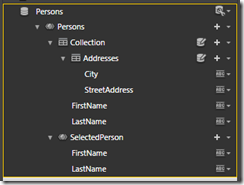
SelectedPerson non è di certo di tipo Person ma è piuttosto un ComplexType noto a Blend, ma o noi poco importa perchè l’essenziale è che possiamo scrivere, nello xaml, questo:
Notate il prefisso “d” davanti a DataContext? quel DataContext verrà utilizzato solo a design-time e ignorato a runtime permettendoci di specificare un’altra proprietà DataContext con la binding expression che dovrà essere utilizzata a runtime.
A mano fortunatamente dobbiamo fare ben poco, fa tutto il buon Blend; ora possiamo “draggare” una ListBox sulla nostra Window e dalla consueta finestra dei binding selezionare tutto quello che più ci piace:

producendo una cosa di questo genere:
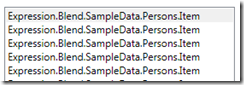
Adesso possiamo metterci a lavorare al nostro template, sempre tutto da designer, e dopo avere realizzato un semplice template vedere direttamente a design-time questo:
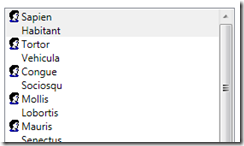
Senza aver scritto un solo pezzetto di xaml a mano. Molto bene, direi che è un gran bel passo in avanti verso qualcosa di concreto e produttivo.
Ma non è tutto oro ciò che luccica… purtroppo!
…e voi direte: che barba che noia
It’s a kind of magic
Se andiamo a sbirciare nello xaml scopriamo che non c’è nessuna magia dietro quello che fa Blend, anzi c’è un sacco di tecnologia molto nota :-)
Quando usiamo il designer delle Sample Data Source viene creata una cartella SampleData nel progetto e per ogni Data Source una sotto cartella nella queale trovano posto 3 file:
- SourceName.xsd: definisce la struttura dei dati, è a tutti gli effetti il file che disegnate con il designer;
- SourceName.xaml: contiene i valori dei dati che verranno assegnati alle istanze delle classi definite in:
- Sourcename.xaml.cs: in cui vengono generate, direi a naso da un T4 template, le classi sulla base di ciò che avete disegnato nell’xsd;
E’ quindi facile fare una semplice prova replicando la situazione, fregandocene del file xsd, e costruendo la classe dei dati come meglio crediamo e scoprendo che possiamo usare quella perchè Blend la digerisce senza battere ciglio, mettendoci quindi tutti i tipi che vogliamo noi! :-) naturalmente perdiamo il supporto per il design della SampleDataSource ma direi che questo è il minore dei mali. Probabilmente smanettando un po’ con l’xsd si potrebbero fare cose decisamente interessanti mantenendo il supporto per il design anche della DataSource.
.m